چطور مصرف شارژ باتری گوشی خود را کاهش دهیم
باتری یک گوشی هوشمند برای استفاده همیشگی نیست و بالاخره روزی می رسد که اشکالاتِ آن شما را کلافه خواهد کرد. وجودِ سیستم های جدید Screen-on که گوشی را روشن نگه می دارد تا مثلا ساعت و تاریخ را به شما نشان دهد و یا اپ های افسار گسیخته ای که همچون خوره ای به جان باتری می افتند و پشت پرده ریشه آن را می خشکانند از دلایل عمده تخلیه باتری به حساب می آیند. و ما همیشه آرزو می کنیم که ای کاش روشهایی وجود داشته باشد تا بتوان این مشکلات را پشت سر گذاشت.

شاید شما هم مثل من، جستجو در گوگل استور را به عنوانِ بهترین راه حل، برای یافتن یک اپ قوی و با امتیاز بالا انتخاب کرده باشید و در این میان به اپ هایی همچون DU Battery Saver و یا Battery Doctor بر خورد کرده باشید. ممکن است بعد از نصب این اپ های پر زرق و برق و گرافیکی با خود زمزمه هم کرده باشید که بالاخره راهکار پیدا شد! اما بعد از مدتی به این نتیجه خواهید رسید که ذهنیت اشتباهی داشتید!
در واقع، بهتر است بدانید که این اپ ها از سردمدارانِ تخلیه باتری در لیست ما هستند! بهتر است نگاهی به این لیست داشته باشید و اپ های پرمصرف را بشناسید:
1- اپ فیسبوک: این اپ هیچ رحمی در حفظ شارژ باتری ندارد. البته در کشور ما که موضوع فیلترینگ فیسبوک مطرح است این اپ قادر به چکینگ سرور نیست با این حال در پشت زمینه گوشی تلاش هایِ نامتناهی در اتصال به سرور دارد و همین عملکرد پس زمینه ای، باعث می شود تا مصرف باتری تسریع گردد. بهتر است بجای اپ از مرورگر خود برای اتصال به فیسبوک استفاده کنید.
2- کلین مستر (Clean Master): این اپ پرکاربرد ترین اپ تمیز سازی گوشی های اندرویدی است. پاک کردن گوشی از کش ها و فایل های بی فایده کاری است ضروری اما واقعا برای اینکار نیاز به اپ ثالث دارید؟ پاسخ ما به شما این است که واقعا نیازی به این گونه اپ ها نیست و بعنوان جایگزین کافی است به تنظیمات و سپس در بخش Apps و سپس Downloaded رفته و روی اپ موردر نظر تپ کنید و سپس گزینه cache data را بزنید تا تمام فایلهای بدرد نخور! به سادگی پاک شود: البته لازم نیست اینکار را برای تمام اپ ها انجام دهید و صرفا اپ های شبکه های اجتماعی و پلیرها نیاز به پاکسازی دوره ای دارند.
3– آنتی ویروس ها: واقعا نیازی به استفاده از آنتی ویروس نیست مگر اینکه اپ ها و فایل های خود را از جاهای غیر ایمن دانلود کنید. همه اپ های موجود در استور گوگل، توسط این شرکت ویروس یابی می شوند پس سعی کنید از گوگل استور دانلود نمایید تا مطمئن باشید ویروس دانلود نمی کنید. با این حال اگر موزیک و فایلهای ویدئویی و … دانلود می کنید به نظر استفاده از آنتی ویروس یا آنتی تروجان اجتناب ناپذیر است.
4- باتری سیورها!: اگرچه نام این اپلیکیشن ها «ذخیره کننده باتری» است با این حال ظاهرا خود پرچم دارِ مصرف باتری هستند! این اپ ها در کنار «رم بوسترها» معوملا مواردی را لود و اجرا می کنند که خود در مصرف باتری موثر است. یکی از راه حل های اصلی کاهش مصرف باتری، به کنترل در آوردنِ خودِ پلت فرمِ اندروید است که نیاز به روت کردن گوشی دارد که هیچکدام از این اپ ها قادر به چنین کاری نیستند ازطرفی اینکار ایمن نیست. راه حل جایگزینِ اپ هایِ سیور باتری این است که به تنظیمات باتری رفته عملکرد اپ ها ار زیر نظر گرفته و اپ های پر مصرف را پیدا کرده و ببندید.
5- مرورگر پیش فرض: بهتر است سریعا گوگل کروم را نصب و وب گردی با آن را جایگزین وب گردی با مرورگرهای پیش فرض گوشی کنید. برای غیر فعال کردن مرورگر قدیمی به تنظیمات رفته سپس Apps و بعد از آن روی مرورگر تپ کرده و گزینه Disable را زده تا غیر فعال گردد. هر چند که برخی از جمله مایکروسافت معتقدند گوگل کروم در افزایش مصرف موثر است و باید جایگزینی برای آن پیدا کرد. (در انتها در مورد کروم توضیح خواهیم داد)
6- سایر اپ ها: اپ هایی چون نت فیلیکس، اسنپچت، اوت لوک مایکروسافت نیز جز مورادِ پرمصرف هستند. اپ های خبری و اپ های شبکه های اجتماعی همچون واتس اپ و تلگرام نیز می توانند در مصرف باتری موثر باشند.
البته این نکته قابل ذکر است که واقعا نمی توان همه اپ های پر مصرف را پاک کرد! اگر اینگونه باشد گوشی هوشمند چند صد هزار تومانی ما چه تفاوتی با یک گوشی 1100 نوکیا دراد!؟
در ادامه مطلب راهکارهایی برای اپ های پرمصرفی که نیاز به حفظ آنها داریم نیز اشاره خواهیم کرد.
گام اول: تغییر پس زمینه صفحه نمایش
برای اینکه بازهم مصرف را پایین بیاورید می توانید به راهکاره پس زمینه سیاه روی بیاورید. در واقع اگر صفحه نمایش شما امولد است (گوشی های سامسونگ) استفاده از بک گراند سیاه در صفحه نمایش بسیار کمک کننده است چرا که این نوع صفحات توان بیشماری را خرچِ روشن کردن پیکسل های صفحه نمایش می کنند. برای جایگزینی یک عکس سیاه، به تنظیمات رفته سپس Wallpaper و بعد Gallery را بیابید. حال از گالری خود تیره ترین عکس ممکن را انتخاب کنید اگر به دنبال عکس کاملا سیاه هستید این عکس مشکی را امتحان کنید. این عکس مشکی را برای صفحه قفل شده نیز انتخاب کنید.
گام دوم: عزیمت به سمتِ دنیای مارشمالو (اندروید 6) و بالاتر
با آمدن اندروید 6 یا همان مارشمالو ویژگی جدیدی تحت نام Doze معرفی شد که اطلاعات بیشتری از وضعیت باتری را در اختیار شما می گذارد. یکی از روش های دسترسی به آن از طریق Google Now و فراخوانی Doze است. این ویژگی به طور پیش فرض فعال است. Doze در مواقعی که گوشی برای مدتی مورد استفاده قرار نگیرید به صورت اتوماتیک گوشی را به حالت هیبرنیشن (خواب) می برد. در واقع زمانی که شما خواب هستید گوشی نیز به خواب می رود و به این ترتیب مصرف به شدت کاهش می یابد. همچنین شما قادرید تا از طریق تنظیمات ببینید که کدام اپ با این ویژگی سازگار نیست و مراتبی اتخاذ کنید تا آن اپ نیز وارد این ویژگی شده و مصرفش بهینه گردد.
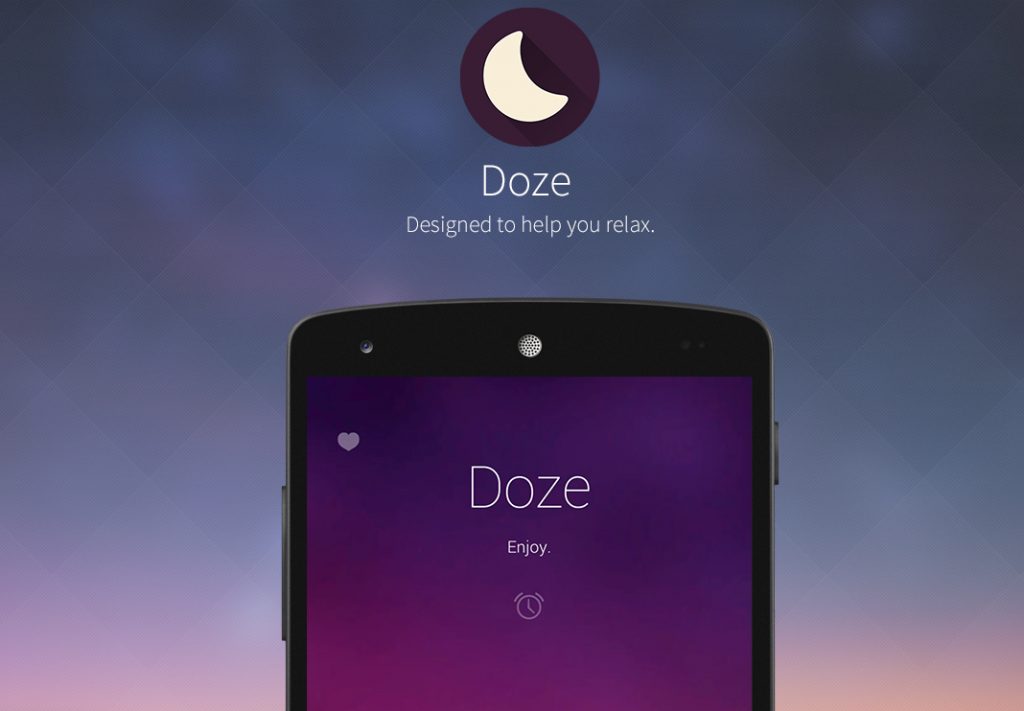
گام سوم: هات ورد گوگل را غیر فعال کنید
گوشی خود را از حالت “همیشه به گوش” خارج کنید. OK Google اگرچه واژه ای است که کمک می کند با صدا، گوگل را تحت تسلط در آورید اما برای ما که فارسی زبان هستیم اصولا گوگل NOW چندان کارایی ندارد. از طرفی ممکن ست که شما ترجیح دهید با تایپ به مقصود خود در گوگل برسید. از نظر امنیتی نیز بهتر است که هیچ گونه شنودی فعال نباشد چرا که همین اواخر بود که اعلام شد از بسیاری از اپ هایی که بر پایه شنیداری کار می کنند برای جاسوسی استفاده می شود.
برای غیر فعال کردن گوگل NOW به اپ تنظیمات گوگل بروید (Google Setting) و توجه کنید که تنظیمات گوگل در قالب یک اپ در گوشی شما وجود دارد و نیاز نیست تا به Setting گوگل تحت وب بروید. وقتی اپ را باز می کنید به سراغ Search & Now رفته و در میان گزینه های موجود Voice را بیابید. حال باید گزینه “Ok Google” Detection را یافته و تمام گزینه های موجود در آن را غیر فعال کنید. اگر هم قصد دارید که فقط در اپ های گوگل از ویژگی Ok Google استفاده کنید کافی است تا فقط گزینه From the Google App را فعال نگه دارید.
گام چهارم: اپ ها را به روز کنید
یکی از دلایلی که توسعه دهندگان اپ های خود را بروز رسانی می کنند این است که با روشهای جدید میزان زمان درگیر شدن اپ برای انجام درخواستهای کاربر را کم می کنند. این کاهش زمان اجرای اپ باعث می شود تا اپ سریعتر کار کرده و کمتر منابع گوشی از جمله باتری را به هدر دهد. از طرفی ممکن است اپ های قدیمی بدلیل عدم بهینه بودن، در پس زمینه گوشی همچنان فعال باشند و منابع را مصرف نمایند.
همچنین می توانید در تنظیمات باتری از طریق بخش Battery optimization اپ ها را با کمک این ویژگی بهینه سازی نمایید.
گام پنجم: Greenify نصب کنید
برخلاف بسیاری از اپ های ادعا کننده به بهینه سازی مصرف باتری، Greenify به طور خارق العاده ای مصرف باتری را بهینه می کند. فرایند اینکار به این صورت است که اپ هایی که برای مدت زمانی بکار گرفته نشوند، توسط این اپ به خواب برده می شوند و از فعال ماندن آنها در پس زمینه جلوگیری می کند. البته اینکار نیاز به کمی دقت دارد چرا که نمی توان تمام اپ ها را به این حالت برد اما برای اکثر اپ هایی که استفاده نمی کنید و بیشتر اوقات نیازی به آنها ندارید موثر است. مثلا اگر می خواهید از اپی نوتیفیکیشن دریافت کنید نباید آن را با Greenify معرفی کنید. برای فعال کردن Greenify کافی است بر روی آیکون ZZZ که زیر صفحه می بینید تپ کرده و اپ مورد نظر را انتخاب کنید.

گام ششم: روشنایی خودکار را غیر فعال کنید
ویژگی روشنایی خودکار ممکن است در مواقع غیر ضروری از انچه بیشتر نیاز دارید، روشنایی تولید کند. پس بهتر است بصورت دستی میزان روشنایی را تعیین کنید و در مواقع نیاز مثل حرکت در روز آن را به حالت اتوماتیک ببرید یا نور آن را زیاد کنید. از آنجا که صفحه نمایش یکی از بزرگترین مکنده های باتری است این کار بسیار در کاهش مصرف موثر است.
گام هفتم: ویبره و هپتیک را غیر فعال کنید
ویبره را خاموش کنید چرا که ویبره بسیار بیشتر از به صدا در آمدنِ صدایِ زنگ، باتری مصرف می کند. هپتیک نیز باید غیر فعال شود چرا که به لرزه در آوردن آن انرژی مصرف می کند. (هپتیک با فشردن کلیدها و برخی دیگر عملگرها بصورت لرزش خفیف احساس می شود)
گام هشتم: بازه های غیر فعال سازی گوشی را بکار بگیرید
دوره های زمانی مختلفی را برای به خواب کشاندن گوشی ویا فعال سازی Do Not Disturb بکار گیرید. غیر فعال سازی اتصال به اینترنت و وای فای نیز می تواند در کاهش مصرف باتری تاثیر چشمگیری داشته باشد. برای تعیین بازه های خاموش سازی، اپ هایی وجود دارد و یا اینکه می توانید از IFTTT بهره ببرید که البته نیاز به اینترنت دارد.

گام نهم: ویژگی های صرفه جویی باتری را در گوشی بیابید
همه رام های موجود از تاچ ویز سامسونگ تا سیانوژن ویژگی هایی را ارائه می کنند تا مصرف باتری کم شود. مثلا در HTC ویژگیِ Extreme Power Saving Mode و در تاچ ویز سامسونگ Ultra Power Saving Mode تعریف شده اند. در سونی نیز می توانید روی تنظیمات STAMINA حساب باز کنید. اگر هیچکدام از این موارد در گوشی شما نیست، بهتر است حالت ساده battery saver که در همه اندروید ها هست را فعال کنید. اگر اندروید جدید را به خدمت گرفته اید پس می توانید از ویژگی پیشتر عنوان شده ی Doze بهره بگیرید.
گام دهم: چند نکته نهایی
برخی ویجت ها مصرف بالایی دارند و یا اینکه دایما به اینترنت متصل می شوند مثل اپ های اب و هوا. اپ های توییتر و جیمیل و .. که دائما سینک شده و مطالب جدید را نمایش می دهند نیز بسیار در مصرف باتری تاثر گذارند. همچنین مراقب اتصالات خود بوده چرا که ضروری نیست دائما به وای فای و یا GPS و بلوتوث متصل باشید.
همچنین بهتر است از سینک خودکار بپرهیزید. سینک کردن اپ ها می تواند مصرف را بسیار بالا ببرد چرا که با هر عملیات سینک که ران می شود بسیاری اپ ها همچون جیمیل و توییتر و فیسبوک اقدام به اتصال به اینترنت کرده و در پس زمینه فعالیت می کنند و این یعنی افزایش مصرف باتری. همچنین بهتر است از شرِ اپ های ذکر شده در مقدمه نیز خلاص شوید!
در انتها بعد از انجام تمام کارهای فوق بهتر است گوشی را ریستارت کنید. در خصوص گوگل کروم نیز باید تست کنید که آیا عاملی در افزایش مصرف باتری هست یا نه؟ بعد از ریستارت به هیچ وجه کوگل کروم را باز نکنید و عملکرد باتری را چک کنید. بعد از مطمئن شدن از عملکرد مثبتِ باتری، کروم را باز کنید و مجددا مصرف را زیر نظر بگیرید. اگر شاهد افزایش مصرف باتری شدید بدانید که کروم با اندروید و رابط کاربری گوشی سازگار نیست و باید آن را نیز پاک کرده و یک مرورگر سبک تر بکار بگیرید ( مثلا گزارشاتی هست که کروم در اندروید تاچ ویز 5 عملکرد منفی بر روی باتری می گذارد) در نهایت اگر هیچکدام از موارد فوق در بهبود عملکرد باتری
موثر نبود بهتر است به دنبال یک باتری جدید باشید چرا که ظاهرا اشکالاتِ باتری دیگر قابل حل نیست.